Hvis du bruker en høy-DPI 4Κ-skjerm eller enhet (f.eks. bærbar datamaskin) med Windows 10, har du sannsynligvis allerede lagt merke til at i noen applikasjoner er skriftene veldig små i menyene og teksten, og du trenger en forstørrer for å lese dem. Problemet ovenfor er forårsaket fordi, fordi de fleste skrivebordsapplikasjoner er "DPI unaware".* Det betyr det de håndterer ikke automatisk DPI-skaleringen og vil som et resultat gjøres uskarpe eller ha feil størrelse.
Definisjoner av DPI-bevissthet: *
- DPI-bevisst: DPI Aware-applikasjonene ser etter DPI når de startes, og justerer skaleringsfaktoren hver gang DPI-verdien endres. Disse applikasjonene skaleres ikke automatisk av systemet.
- DPI Uvitende: DPI Unaware-applikasjonene skaleres ikke for DPI-endringer. De antas alltid å ha en skalafaktor på 100 prosent (96 DPI). Disse applikasjonene skaleres automatisk av systemet ved alle andre DPI-innstillinger. Som standard er skrivebordsapplikasjoner fullstendig DPI-uvitende og bitmap-strukket av Windows).
I denne opplæringen skal jeg vise deg hvordan du løser problemet med "små og uskarpe fonter" i menyer og tekst i skjermer (skjermer) med 4k og høyere oppløsning i Windows 10 og 8.1 OS.
Slik løser du: Små tekstfonter i menyer/verktøylinjer/ikoner i programmer på Windows 10/8.1.
Metode 1. Hvordan endre DPI-innstillinger for en spesifikk applikasjon.
For å justere DPI-skaleringen for et spesifikt program, hvis du eier en enhet eller skjerm med høy DPI:
1. Høyreklikk på programmet (eller snarveien) som du står overfor problemet med "veldig små fonter", og klikk Egenskaper.
2. På Kompatibilitet fanen, klikk Endre innstillinger for høy DPI. *
* Merk: Hvis du eier Windows 8.1, under Kompatibilitet-fanen, kryss av den "Deaktiver skjermskalering ved høye DPI-innstillinger"-boksen og klikk OK.
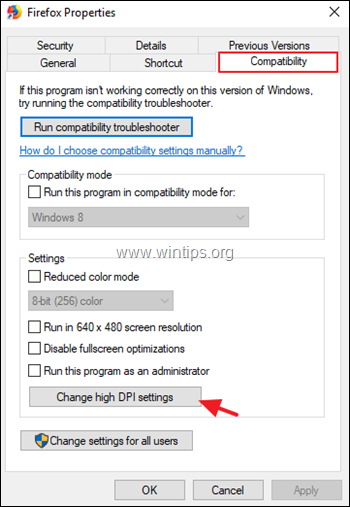
3. Kryss av de Overstyr høy DPI-skaleringsatferd boksen og sett deretter 'Skalering utført av:' System (forbedret). Klikk OK når ferdig.
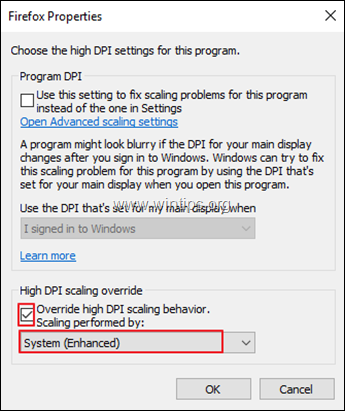
4. Start nå applikasjonen for å finne ut om problemet er løst. Hvis problemet ikke er løst, kan du prøve å endre "Skalering utført av:"-innstillingen til System.
Metode 2. Hvordan endre DPI-innstillinger for alle applikasjoner.
Hvis du vil fikse problemer med uskarpe skrifttyper, for alle Windows 10-elementer og -applikasjoner, følg instruksjonene nedenfor i henhold til operativsystemet ditt.
Slik øker du størrelsen på alle elementer (menyer, tekster og fonter) i alle applikasjoner Windows 10:
1. Fra Start Meny  , klikk Innstillinger
, klikk Innstillinger og klikk deretter System.
og klikk deretter System.
2. På Vise alternativer, øke skaleringsstørrelsen på tekst, apper og andre elementer eller reduser oppløsningen.
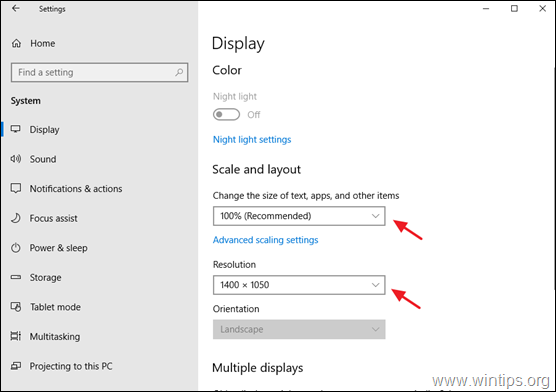
3. Hvis appene dine fortsatt ser uklare ut, klikker du på Avanserte skaleringsinnstillinger (på skjermen ovenfor), og sett deretter "La Windows prøve å fikse apper slik at de ikke er uskarpe"-bryteren til PÅ eller spesifiser og tilpasset skaleringsstørrelse og klikk Søke om.
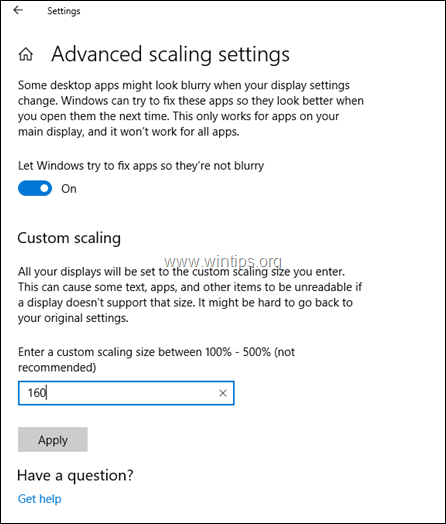
Slik øker du størrelsen på alle elementer (menyer, tekster og fonter) i alle applikasjoner Windows 8.1:
1.Høyreklikk på en tom plass på skrivebord og velg Tilpass.
2. Klikk deretter på Vise ved venstre rute.
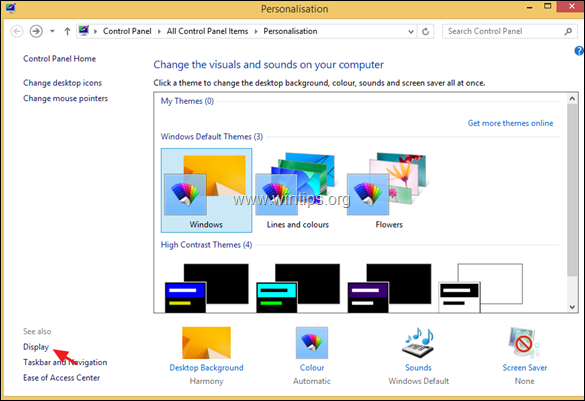
3. På Endre størrelsen på alle elementer alternativet, dra glidebryteren til Større og klikk på Bruk.
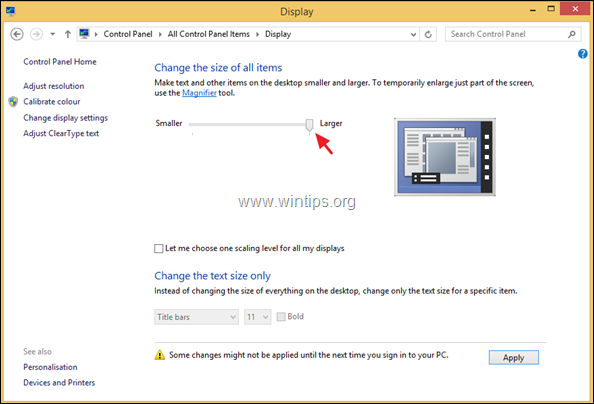
4. Logg ut eller Omstart din PC.
Det er det! Gi meg beskjed om denne veiledningen har hjulpet deg ved å legge igjen en kommentar om opplevelsen din. Lik og del denne veiledningen for å hjelpe andre.